Un manuel complet pour faciliter le transfert de données de votre ancien téléphone Goole Pixel vers le nouveau Google Pixel 7/pro.
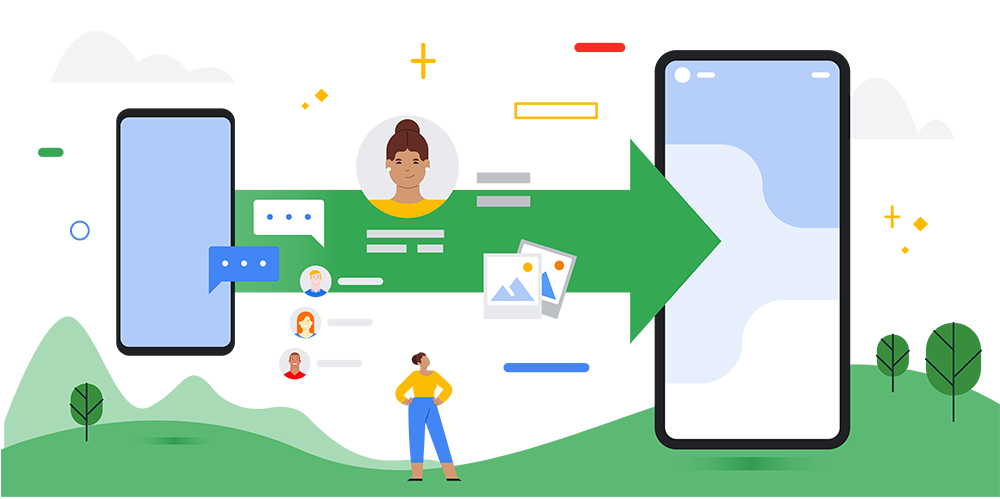
La bonne nouvelle pour les utilisateurs de Google Pixel 7 est que la migration de données précieuses de votre ancien Pixel vers un nouvel appareil peut être une expérience fluide. Ce guide vous guidera à travers plusieurs étapes pour garantir que votre transition se déroule aussi facilement que la connexion au monde numérique.
Aperçu de la méthode
Méthode 1 : utilisez l'adaptateur Google Quick Switch pour transférer des données vers un téléphone Pixel
Méthode 2 : transférer les contacts de données de Google Pixel vers Pixel 7 avec Mobile Transfer
Méthode 3 : avec la sauvegarde et la synchronisation de Google Drive pour migrer vos données vers le Pixel 7
Méthode 1 : utilisez l'adaptateur Google Quick Switch pour transférer des données vers un téléphone Pixel
Votre nouvel appareil Pixel est livré avec l'adaptateur Google Quick Switch, qui est un parfait exemple de commodité.
C'est le moyen rapide de déplacer votre contenu :
- Assurez-vous que les deux appareils disposent d'une autonomie de batterie suffisante pour éviter toute interruption lors du transfert de données.
- Utilisez l'adaptateur Quick Switch pour relier votre ancien Pixel au nouveau via le câble USB.
- Une fois la connexion établie, votre nouveau Pixel affichera des instructions à l'écran. Suivez simplement ces étapes pour lancer le transfert.
- Choisissez le contenu spécifique que vous souhaitez déplacer, tel que les contacts, les photos, les messages et les données de compte Google.
- Après avoir fait votre sélection, démarrez le processus de transfert et attendez patiemment qu’il se termine. Il est crucial de maintenir la connexion entre les appareils jusqu'à ce que vous receviez une notification à l'écran confirmant que le transfert est terminé.
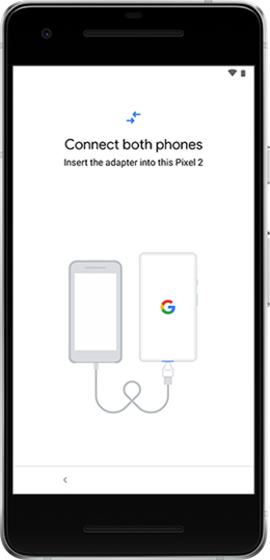
Méthode 2 : transférer les contacts de données de Google Pixel vers Pixel 7 avec Mobile Transfer
La solution la plus fiable est Mobile Transfer . L'application de bureau est très simple à utiliser et vous pouvez déplacer votre appareil Pixel vers un nouvel appareil Pixel sans perdre aucune donnée. MobileTransfer est une application puissante qui peut transférer rapidement et en toute sécurité des données telles que des photos, des vidéos, des audios, des documents et des contacts depuis des appareils Android et iOS vers un autre appareil. Grâce à l'application, vous pouvez facilement transférer des données entre des appareils Pixel et Android sans vous soucier de la perte ou de la corruption des données.
Si vous recherchez des approches différentes, des applications tierces telles que Mobile Transfer proposent des solutions personnalisées :
Étape 1 : Téléchargez et installez Mobile Transfer sur votre ordinateur.
Étape 2 : Lancez l'application et choisissez l'option « Transfert de téléphone ». Et sélectionnez "Téléphone à téléphone".

Étape 3 : Suivez les instructions à l'écran pour connecter votre ancien Pixel et votre nouveau Pixel 7 sur PC.

Étape 4 : À l'aide d'une interface facile à naviguer, choisissez les données souhaitées et appuyez sur le bouton « Démarrer ».

Connexe : Récupérer les données perdues sur Google Pixel
Méthode 3 : avec la sauvegarde et la synchronisation de Google Drive pour migrer vos données vers le Pixel 7
Google Drive Backup and Sync est une fonctionnalité proposée par Google qui simplifie le processus de sauvegarde et de synchronisation des fichiers et des dossiers sur différents appareils. Cet outil combine les fonctionnalités de Google Drive et de Google Photos pour offrir aux utilisateurs une solution complète pour sécuriser et accéder efficacement à leurs données. Avec Google Drive Backup and Sync, les utilisateurs peuvent garantir que leurs fichiers importants sont sauvegardés et accessibles depuis n'importe quel appareil, ce qui en fait un outil précieux pour la sécurité et l'accessibilité des données.
- Assurez-vous que votre Pixel précédent est sauvegardé en accédant à « Paramètres > Système > Sauvegarde » et en vous assurant que l'option « Sauvegarder sur Google Drive » est activée. Lancez une sauvegarde immédiate en appuyant sur « Sauvegarder maintenant ».
- Lorsque vous configurez votre nouveau Pixel, connectez-vous avec le compte Google lié à la sauvegarde.
- Lorsque vous y êtes invité, choisissez de restaurer les données à partir de la sauvegarde Google Drive et choisissez les types spécifiques de données que vous souhaitez sur votre nouvel appareil.
- Procédez à la configuration de votre nouveau Pixel et les données restaurées seront automatiquement téléchargées en arrière-plan.
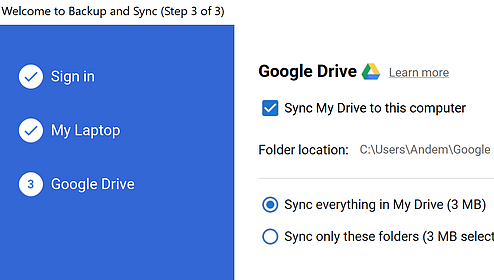
Conclusion
Déplacer vos données d'un appareil Google Pixel vers Google Pixel 7/pro ne doit pas être un processus compliqué. Utilisez les fonctionnalités déjà présentes sur vos appareils, le cloud et d'autres outils externes pour transférer vos données en douceur. Assurez-vous de vous préparer, choisissez la méthode qui vous convient et, avant même de vous en rendre compte, votre nouveau Pixel aura toutes vos données importantes prêtes à être utilisées.





